- ผู้เขียน Lauren Nevill [email protected].
- Public 2023-12-16 18:56.
- แก้ไขล่าสุด 2025-01-23 15:25.
การสร้างเครือข่ายท้องถิ่นด้วยการเข้าถึงอินเทอร์เน็ตเป็นกระบวนการที่ไม่ธรรมดา สามารถทำได้หลายวิธี เพื่อให้ทุกคนสามารถเลือกทางเลือกที่ยอมรับได้มากที่สุดในสถานการณ์เฉพาะ
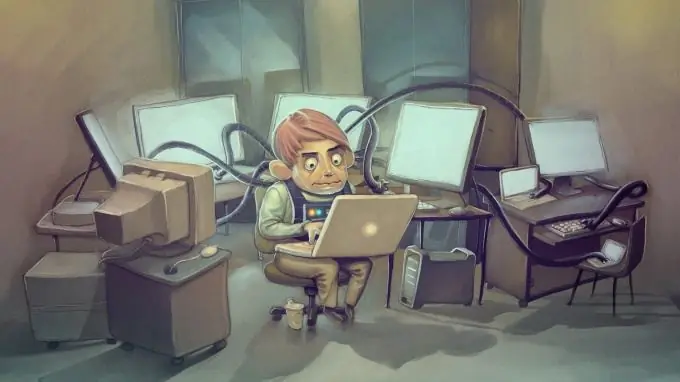
มันจำเป็น
อะแดปเตอร์ Wi-Fi, สายเคเบิลเครือข่าย
คำแนะนำ
ขั้นตอนที่ 1
เริ่มจากสถานการณ์ที่แล็ปท็อปเชื่อมต่อกับคอมพิวเตอร์ด้วยสายเคเบิล นี่เป็นตัวเลือกยอดนิยมและตั้งค่าง่ายที่สุด
ขั้นตอนที่ 2
เปิดรายการการเชื่อมต่อเครือข่ายบนคอมพิวเตอร์ของคุณ ค้นหาเครือข่ายที่เชื่อมต่อกับแล็ปท็อป ไปที่คุณสมบัติของมัน เปิดการตั้งค่า TCP / IP หากคุณกำลังใช้ระบบปฏิบัติการ Windows Seven จะมีสองโปรโตคอลดังกล่าว เลือกรุ่นที่สี่ ไม่ใช่รุ่นที่หก
ขั้นตอนที่ 3
กรอกข้อมูลในช่อง "ที่อยู่ IP" ใส่ตัวเลข 192.168.0.1 ลงไป เป็นการดีกว่าที่จะไม่ใช้ที่อยู่อื่น เพราะอาจทำให้แล็ปท็อปของคุณไม่สามารถเชื่อมต่ออินเทอร์เน็ตได้อย่างเสถียร
ขั้นตอนที่ 4
บันทึกการตั้งค่า เปิดคุณสมบัติการเชื่อมต่อบนคอมพิวเตอร์ของคุณ ค้นหาแท็บ "การเข้าถึง" และคลิกที่มัน เปิดใช้งานรายการที่รับผิดชอบในการเข้าถึงอินเทอร์เน็ตสำหรับคอมพิวเตอร์ทุกเครื่องในเครือข่ายท้องถิ่น
ขั้นตอนที่ 5
เปิดแล็ปท็อปของคุณ เปิดการตั้งค่าที่อธิบายไว้ในขั้นตอนที่สาม ป้อน 192.168.0.2 ในช่องที่อยู่ IP ตอนนี้คุณต้องกรอกรายการ "เกตเวย์เริ่มต้น" และ "เซิร์ฟเวอร์ DNS ที่ต้องการ" ป้อนที่อยู่ของคอมพิวเตอร์ในนั้น บันทึกการตั้งค่า
ขั้นตอนที่ 6
มีบางครั้งที่เป็นไปไม่ได้ที่จะทำการเชื่อมต่อสายเคเบิลระหว่างคอมพิวเตอร์และแล็ปท็อป ในสถานการณ์เช่นนี้ อแด็ปเตอร์ไร้สายเข้ามาช่วยเหลือ ซื้ออแด็ปเตอร์ Wi-Fi หนึ่งอัน ควรใช้อุปกรณ์ USB เพราะจะเชื่อมต่อได้ง่ายขึ้น
ขั้นตอนที่ 7
ติดตั้งซอฟต์แวร์ที่มาพร้อมกับอแด็ปเตอร์ Wi-Fi เปิดเมนูสำหรับจัดการเครือข่ายไร้สาย คลิกปุ่ม "เพิ่ม" และคลิกที่รายการ "สร้างเครือข่ายคอมพิวเตอร์ต่อคอมพิวเตอร์" ตั้งรหัสผ่านและชื่อสำหรับการเชื่อมต่อ บันทึกการตั้งค่า
ขั้นตอนที่ 8
เปิดแล็ปท็อป เปิดใช้งานการค้นหาเครือข่ายไร้สาย และเชื่อมต่อกับคอมพิวเตอร์ ทำการตั้งค่าที่อธิบายไว้ในขั้นตอนที่สาม สี่ และห้า

